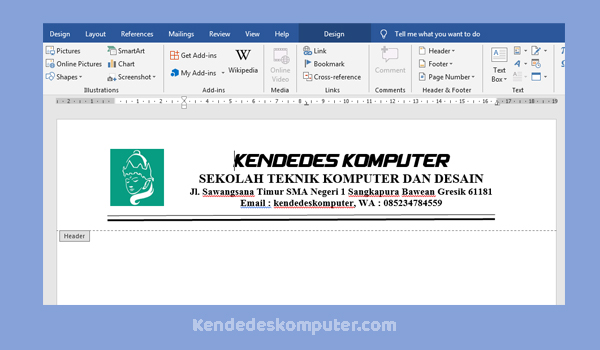Kop surat merupakan hal dipakai pada surat surat resmi sebagai identitas dari lembaga atau perusahaan pengirim surat. Biasanya kop surat berisi nama dan alamat dari lembaga tersebut dan disertai logo. Cara membuatnya sangatlah mudah anda bisa menggunakan Microsoft Office Word yang merupakan salah satu aplikasi pengelola kata paling populer saat ini.
Bagaimana denga versi yang lainnya seperti Word 2007, 2010 maupun 2013? Apakah bisa membuatnya juga? Ya bisa, Membuat kop surat bisa menggunakan semua versi windows. Caranyapun sama, Tutorial ini bisa juga menjadi pemandu anda yang menggunakan versi Office Word yang lain.
Selain di Microsoft Office Word anda juga bisa membuat di aplikasi pengelola kata lainnya seperti WPS Office, Star Office dan masih banyak yang lainnya. Namun beberapa aplikasi tidaklah familiar dikalangan pengguna jadi anda jarang menemukan panduan membuatnya.
Membuat kop surat di Office pada dasarnya sama saja dengan mengetik di word. Hanya saja word menyediakan menu sendiri yaitu menu header yang memang untuk digunakan membuat kop. Jadi perbedaan ketika kita membuat kop surat dengan dengan menulis biasa adalah text atau logo yang dibuat di header ketika menambah halaman akan tampil juga di halaman tersebut.
Baca Juga : Cara Memunculkan Dan Menghilangkan Garis Tepi Di Microsoft Office Word
Jadi ini mempermudah bagi mereka yang membuat surat banyak dalam satu dokumen karena sudah tidak perlu membuat kop berkali kali, karena ketika di enter maka halaman berikutnya kop tersebut sudah tampil. Nah buat anda yang belum bisa membuatnya silahkan simak panduan berikut ini :
Cara Membuat Kop Surat Di Microsoft Office Word 2016 Dengan Logo
1. Silahkan buka dokumen MS Office Word anda yang ingin di beri kop
2. Pilih Insert > Header, kemudian pilih model header yang anda inginkan. Namun kalau anda ingin membuat header dengan desain sendiri anda bisa memilih yang pertama.
3. Setelah header sudah terbentuk anda bisa mengisinya dengan berupa text, gambar maupun logo baik 1 logo maupun 2 logo.
3. Untuk menambahkan logo sama caranya dengan memasukkan gambar yaitu dengan mengklik menu Insert>Picture. Pada tampilan Insert silahkan anda pilih gambarnya dan Insert
4. Setelah selesai anda tinggal mengklik area yang kosong di bawah header. Maka header sudah tidak aktif. Untuk mengeditnya anda tinggal mengklik daerah header maka headernya akan kembali aktif dan sudah bisa di edit.
Baca Juga : Cara Menghilangkan Watermark Di MS Word Dengan Mudah
Demikianlah panduan singkat bagaimana cara membuat kop surat di Microsoft Office. Semoga panduan ini bisa membantu anda, Untuk lebih pahamnya kami menyertakan video di bagian tengah artikel ini silahkan anda tonton. Simak video tutorial lainnya tentang Office di Channel Youtube kami Kendedes Komputer Channel